Quer aprender como criar e personalizar páginas de erro no WordPress, de um jeito fácil?
O objetivo é de melhorar a experiência dos visitantes do seu site, você será capaz de direcioná-los corretamente quando encontrarem quaisquer erros.
Com instruções simples e práticas, você poderá adicionar informações relevantes e úteis, garantindo uma navegação mais amigável aos usuários do seu site WordPress.
Bora lá!
Qual a Importância de Páginas de Erro Personalizadas
Páginas de erro personalizadas desempenham um papel fundamental na experiência do usuário em um site WordPress. Elas são muito boas para direcionar os visitantes de forma adequada quando se deparam com algum erro, como o famoso erro 404.
Quando você cria páginas de erro personalizadas, elas podem oferecer orientações claras, fornecer informações úteis e manter os visitantes engajados. Elas também ajudam a transmitir uma imagem profissional e cuidadosa em relação ao seu site, transmitindo confiança aos usuários.
Ao investir tempo na criação e personalização de páginas de erro, você estará melhorando a usabilidade do seu site e oferecendo uma experiência mais agradável para seus visitantes.
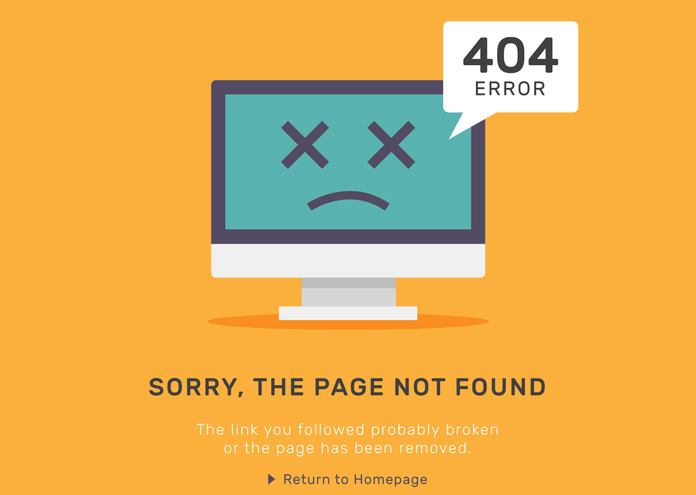
Criando um Tema Filho no WordPress
Criar um tema filho no WordPress é essencial para evitar a perda de alterações no seu tema principal.
Neste tutorial vamos te dar uma explicação sobre a necessidade do tema filho e fornecer um passo a passo para criar um, garantindo a segurança e facilitando a manutenção futura do seu site.
Por Que Criar um Tema Filho?
Um tema filho no WordPress é necessário para evitar a perda de alterações feitas em seu tema principal. Quando você atualiza o tema principal, as modificações personalizadas podem ser substituídas.
Ao criar um tema filho, você garante que suas alterações permaneçam intactas, permitindo atualizar o tema principal sem impactar o design e funcionalidades personalizadas do seu site.
Os Passos Para Criar seu Tema Filho no WordPress
Siga o passo a passo abaixo mas lembre-se de seguir tudo com cuidado e sempre faça um backup antes de realizar qualquer mudança em seu site.
Acesse o diretório do seu tema atual
Vá até a pasta “wp-content/themes/” no seu servidor FTP ou utilize o gerenciador de arquivos no cPanel para localizar o diretório do tema que você deseja criar o tema filho.
Crie uma nova pasta para o tema filho
Dentro do diretório do tema, crie uma nova pasta e dê um nome descritivo para o seu tema filho. Geralmente, é recomendado usar o nome do tema principal seguido de “-child” para facilitar a identificação.
Crie os arquivos de estilo do tema filho
Dentro da nova pasta do tema filho, crie um novo arquivo chamado “style.css“. No início desse arquivo, insira o cabeçalho do tema filho com as informações básicas, como nome, descrição e autor. Você também precisa importar o arquivo de estilo do tema principal usando o “@import“.
Ative o tema filho no painel do WordPress
Faça login no painel de administração do WordPress e vá para Aparência » Temas. Lá, você verá o tema filho que você acabou de criar. Ative-o e verifique se seu site está utilizando o tema filho corretamente.
Pronto! Seguindo esses passos simples, você criou com sucesso um tema filho no WordPress. Agora, seu tema principal está protegido, permitindo atualizações futuras sem perder suas personalizações.
Criando uma Página de Erro
Nesta seção, abordaremos a criação de uma página de erro básica no WordPress. Essa página será exibida quando os visitantes encontrarem erros, como o conhecido erro 404. Embora estejamos utilizando o exemplo do erro 404, você pode aplicar as mesmas etapas para lidar com outros tipos de erros também.
A seguir, veremos como verificar se o tema já possui um arquivo 404.php personalizado, como copiar o arquivo existente para a pasta do tema filho e como criar um arquivo 404.php a partir do arquivo page.php do tema, caso ele não exista.
Verificação do Arquivo “404.php” Personalizado no Tema
Antes de criar uma nova página de erro 404, é importante verificar se o tema do WordPress já possui um arquivo 404.php personalizado.
Esse arquivo é responsável por exibir a página de erro quando um visitante encontra um link quebrado ou não existente. Para verificar, navegue até o diretório do seu tema principal em “wp-content/themes/seu-tema” e procure por um arquivo chamado 404.php.
Se o arquivo existir, você poderá copiá-lo para a pasta do seu tema filho e personalizá-lo conforme necessário. Caso contrário, você precisará criar um novo arquivo para a página de erro.
Copiando Arquivo para Pasta do Tema Filho
Para preservar o arquivo existente em seu tema principal, é necessário copiá-lo para a pasta do tema filho.
Navegue até o diretório do tema principal em “wp-content/themes/seu-tema” e localize o arquivo desejado, por exemplo, o arquivo 404.php. Em seguida, copie esse arquivo e cole-o na pasta do tema filho em “wp-content/themes/seu-tema-filho“.
Dessa forma, você terá uma cópia do arquivo original no tema filho, permitindo que faça alterações personalizadas sem afetar o tema principal.
Criando Arquivo 404.php a Partir do Arquivo page.php
Se o seu tema não possuir um arquivo 404.php personalizado, você pode facilmente criar um utilizando o arquivo page.php como base.
Basta fazer uma cópia do arquivo page.php e renomeá-lo para 404.php. Em seguida, você pode personalizar o arquivo 404.php de acordo com suas necessidades, adicionando o conteúdo e o design desejados para a página de erro 404.
Personalizando uma Página de Erro
Agora, vamos dar algumas dicas para personalizar suas páginas de erro, você pode fazer isso tanto utilizando códigos quanto com a ajuda de plugins, nós indicamos o plugin Custom 404 Pro para poder personalizar sua página de erro.
Opções de Personalização Disponíveis
Existem diversas opções disponíveis para personalizar suas páginas de erro no WordPress. Você pode editar o arquivo .htaccess para direcionar os erros para páginas personalizadas, modificar os arquivos de tema existentes ou utilizar plugins especializados.
Lembre de adicionar conteúdos relevantes, como mensagens de erro amigáveis, links de navegação e um design que reflita a identidade do seu site.
Ao explorar essas opções, você terá páginas de erro envolventes e úteis para orientar seus visitantes e amortecer a frustração causada por erros de navegação.
Conclusão
Ou seja, com conteúdo relevante, design exclusivo e opções de personalização, você transforma uma experiência negativa em uma oportunidade de engajamento.
Agradecemos por acompanhar este tutorial e esperamos que você tenha encontrado inspiração para criar suas próprias páginas de erro personalizadas.